Ștergerea unui fișier pur și simplu de pe hard disk facenu o șterge complet. În schimb, este trimisă la coșul de reciclare și poate fi restaurată folosind funcționalitatea sa de restaurare integrată. Chiar dacă ștergeți fișierele din coșul de reciclare, acestea nu sunt încă eliminate complet din sistem. Ștergerea permanentă elimină pur și simplu legăturile către aceste fișiere, permițând scrierea de noi date pe sectoarele de date unde au locuit. Un fișier este înlăturat cu adevărat doar atunci când datele noi își suprascriu reziduurile. Ștergerea fișierelor și folderelor personale sau sensibile, chiar și din coșul de reciclare nu este suficientă, deoarece oricine are cunoștințele și instrumentele adecvate, cum ar fi Recuva acoperit anterior, poate recupera cu ușurință datele șterse. Pentru a preveni compromiterea informațiilor private, este întotdeauna recomandat să folosiți instrumente de mărunțire a datelor pentru a șterge în siguranță datele de pe hard disk. Active @ KillDisk este o aplicație pentru Windows care vă permite săeliminați în siguranță datele de pe hard disk-urile locale, unitățile USB și alte stocări media amovibile. Puteți șterge mai multe unități simultan, utilizând una dintre mai multe metode de mărunțire, inclusiv One Pass Zeroes, Army Army, Peter Gutmann și User Defined.
Interfața principală a aplicației este divizatăîn trei geamuri verticale. Panoul cel mai stânga afișează o listă cu toate unitățile conectate la computer. Selectând fiecare disc vă permite să-l scanați, care vă permite să vizualizați conținutul unității selectate.
După ce scanarea este completă, veți puteavezi chiar și acele elemente din panoul din mijloc care au fost șterse în mod normal din unitate. Aceste elemente pot fi recuperate folosind un instrument de recuperare a discului. Cel mai mare panou din dreapta listează proprietățile unității, folderului sau fișierului selectat. De exemplu, pentru o unitate de disc, acesta afișează Eticheta, Sistemul de fișiere, Spațiul folosit, Spațiul liber, Numărul de serie etc.
![Active @ KillDisk pentru Windows [Versiunea GRATUITĂ] Active @ KillDisk pentru Windows [Versiunea GRATUITĂ]](/images/windows/secure-erase-data-from-multiple-drives-at-once-using-active-killdisk.png)
Pentru a curăța urmele de date șterse, faceți clic pecaseta de selectare a unităților pe care doriți să le ștergeți și alegeți opțiunea Kill din bara de instrumente din partea de sus. Va apărea caseta de dialog Kill, permițându-vă să alegeți Metoda de ștergere și alte opțiuni, cum ar fi „Salt Disk Erase Confirmation”, „Save Log & Shutdown PC after complete”, etc. Când toate setările sunt terminate, apăsați Start pentru a începe procesul de ștergere.
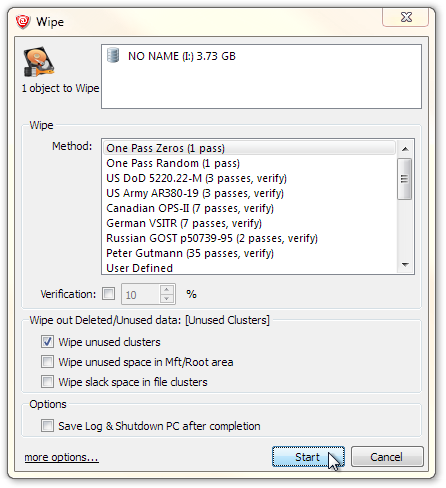
Procesul de ștergere poate fi întrerupt sau oprit în orice moment. O bară de progres arată cât de multe date au fost mărunțite din unitate.
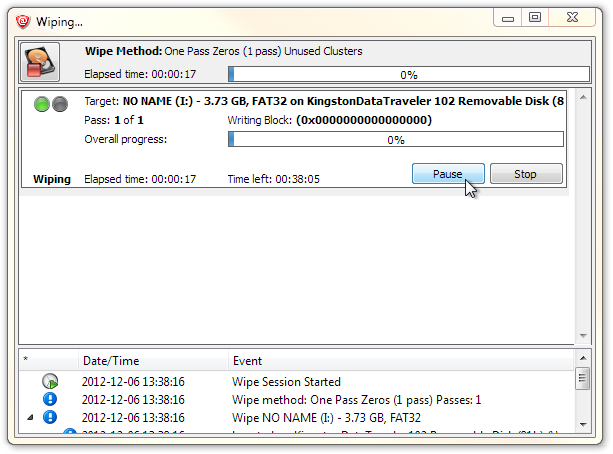
Active @ KillDisk funcționează atât pentru versiunile pe 32 de biți, cât și pe 64 de biți ale Windows XP, Windows Vista Windows 7 și Windows 8.
Descărcați Active @ KillDisk






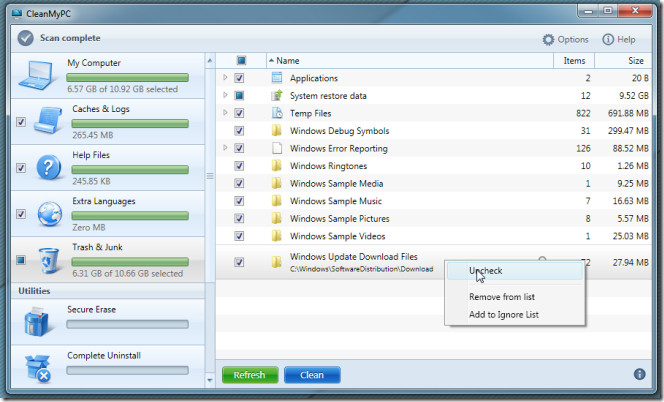

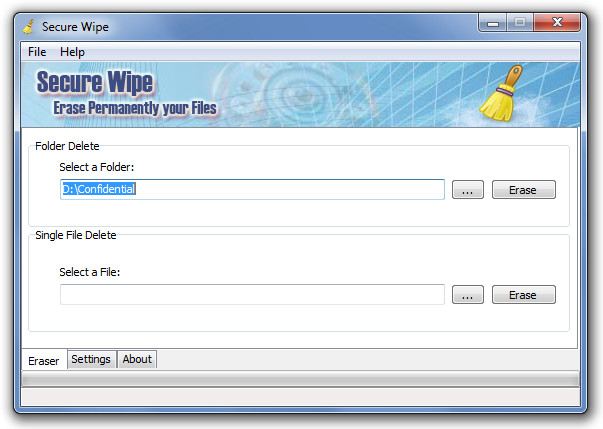




Comentarii